技嘉Aorus15G筆記本如何一鍵重裝win7?
技嘉Aorus 15G這款筆記本,乍一聽可能不是特別熟悉,它其實是針對游戲玩家和專業(yè)工作者的一款筆記本,屬于技嘉Aorus系列。Aorus系列一向以高性能、高顏值著稱,然它有著強悍的硬件配置,如果你想重裝win7,這根本不成問題。操作起來也是非常的簡單,往下看看win7的一鍵重裝步驟你就知道啦!
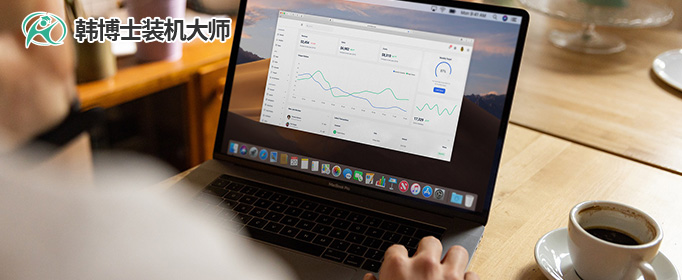
一、重裝系統(tǒng)必備工具
免費好用的一鍵重裝系統(tǒng)軟件(點擊紅字下載)
二、重裝win7時,確保順利完成,下面幾點需注意:
1. 備份重要數(shù)據(jù):重裝系統(tǒng)會清空硬盤數(shù)據(jù),所以備份是必須的,不然重裝后再找文件可就麻煩了。
2. 關(guān)閉殺毒軟件:重裝系統(tǒng)前,把電腦上的殺毒軟件和防火墻關(guān)掉,因為會干擾安裝,導(dǎo)致安裝過程出錯。
3. 電源保持穩(wěn)定:重裝系統(tǒng)期間,特別是筆記本,務(wù)必要插上電源,不要讓電腦因電量不足自動關(guān)機。
三、一鍵式系統(tǒng)重裝怎么進行
1.你需要先從官網(wǎng)上下載韓博士裝機大師,安裝完成后,直接打開軟件,再點擊“開始重裝”。
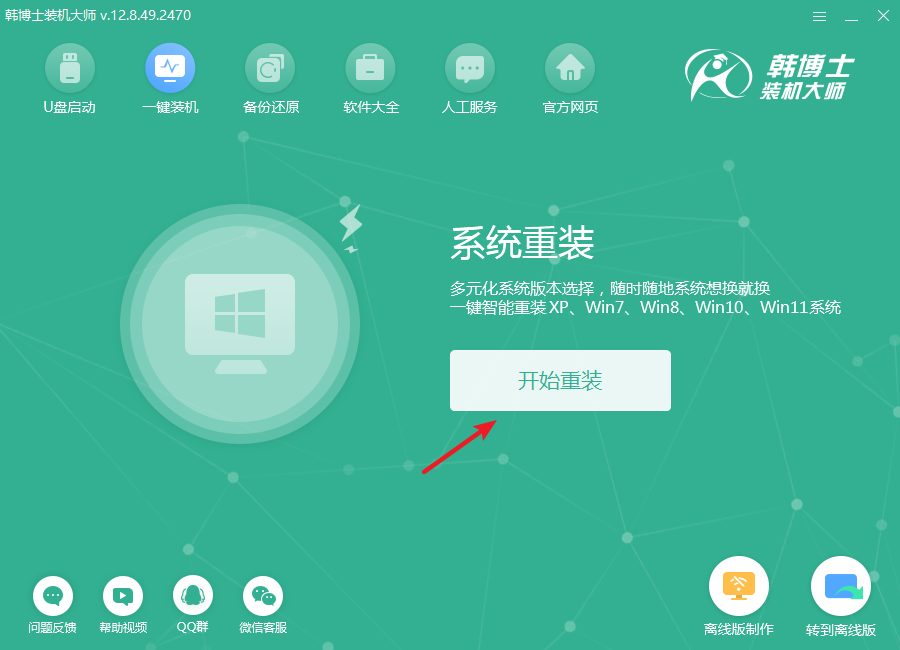
2.系統(tǒng)會先進行環(huán)境檢測,當(dāng)提示檢測完成時,點擊“下一步”。

3.在“選擇系統(tǒng)”這個環(huán)節(jié),確保選擇了適合的win7系統(tǒng)鏡像,隨后點擊“下一步”。

4.系統(tǒng)文件的下載正在進行中,預(yù)計會占用一些時間。在此期間,請您保持耐心,等待下載完成后,您就可以繼續(xù)進行安裝操作了。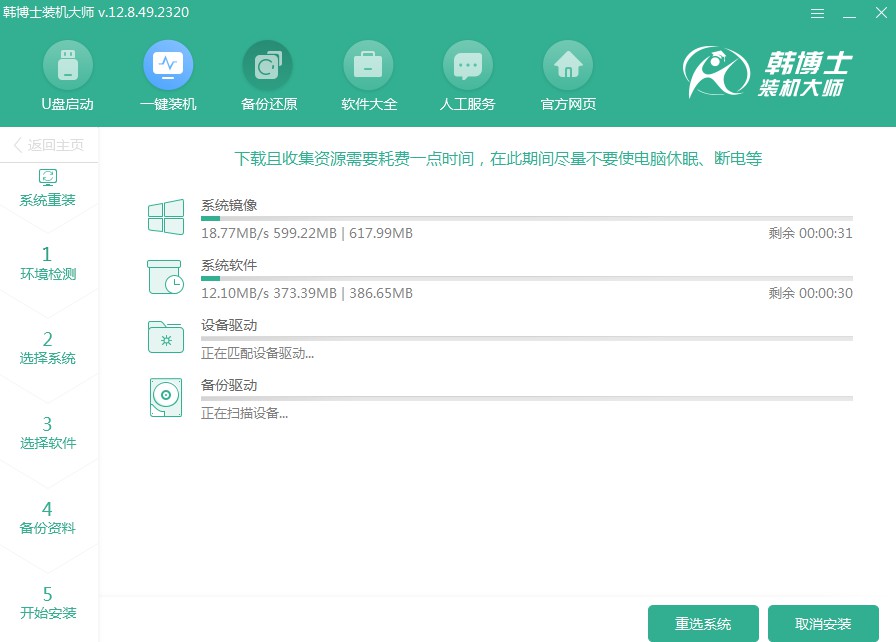
5.現(xiàn)在進入了安裝環(huán)節(jié),建議您盡量保持電腦不被打擾,避免中途做其他事情。安裝完成后,請點擊“立即重啟”來啟動新系統(tǒng)。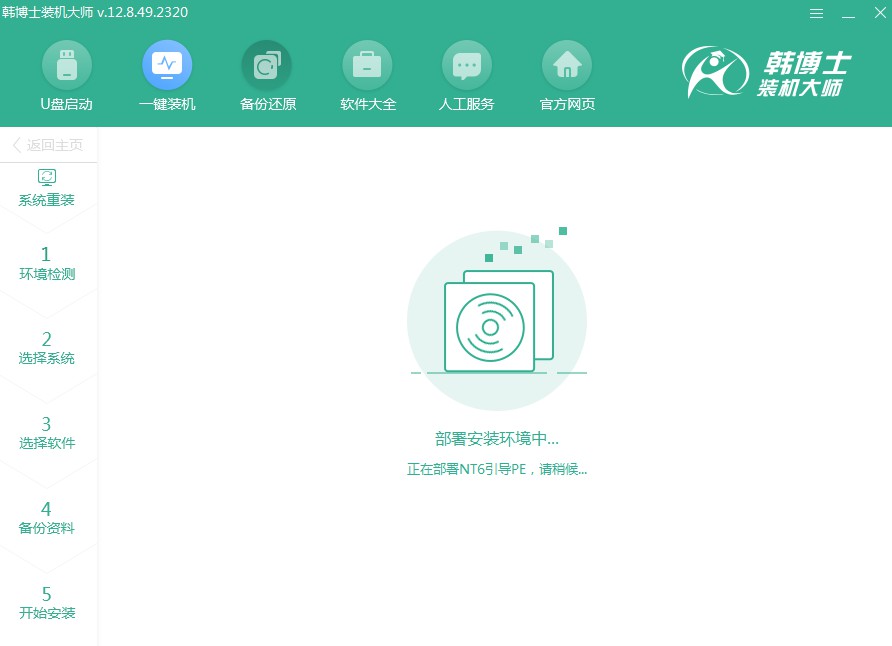
6.您可以通過“↑”或“↓”鍵來選擇選項,選中第二個后,按回車鍵確認,PE系統(tǒng)將順利啟動。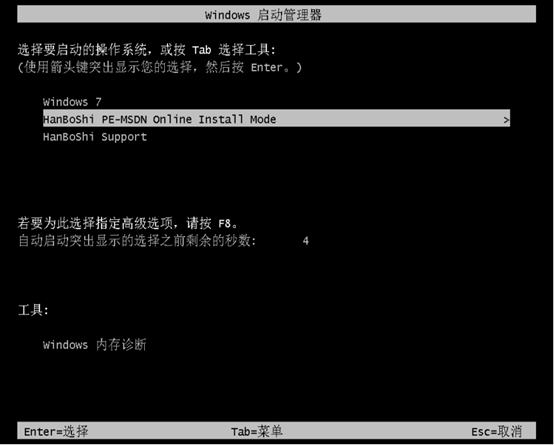
7.進入PE界面后,系統(tǒng)會自動開始win7的安裝,您可以耐心等待。安裝完成后,點擊“立即重啟”即可讓計算機重新啟動,進入全新的操作系統(tǒng)。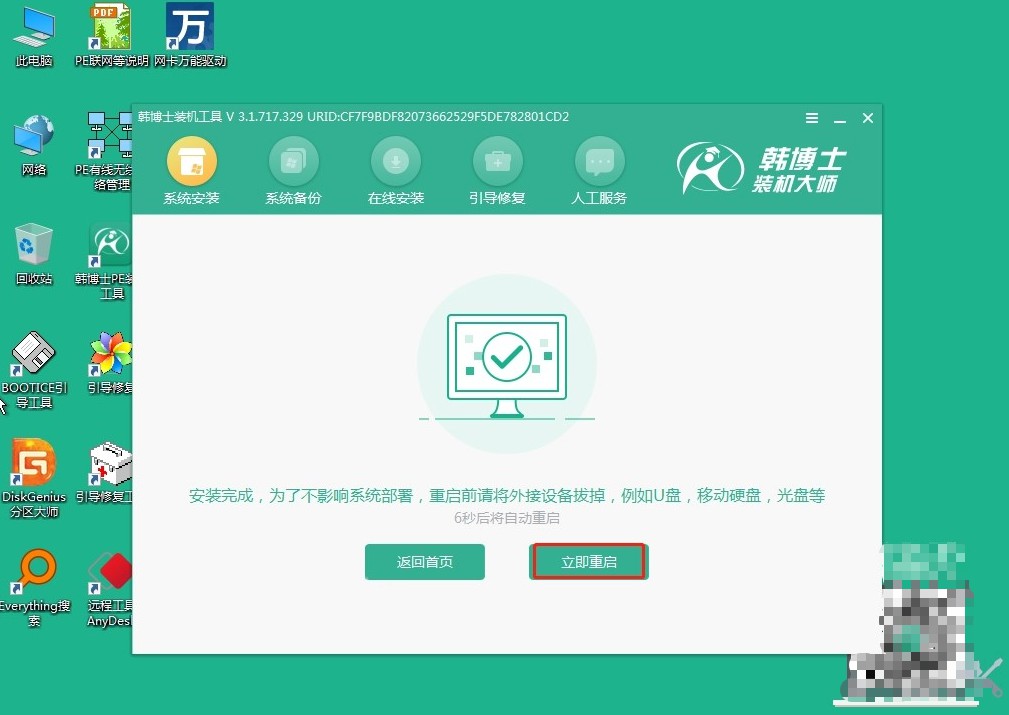
8.當(dāng)電腦重啟后,出現(xiàn)win7的桌面時,您就可以確認系統(tǒng)已經(jīng)成功安裝,所有的步驟都順利完成了。
上述就是詳細的技嘉筆記本一鍵重裝win7教程,即使是老牌的win7系統(tǒng),現(xiàn)如今的筆記本硬件已經(jīng)能夠兼容得很好。而且,現(xiàn)在的重裝技術(shù)也越來越棒了,簡單的一鍵重裝,就能讓我們輕松把系統(tǒng)重裝好,節(jié)省不少精力。

